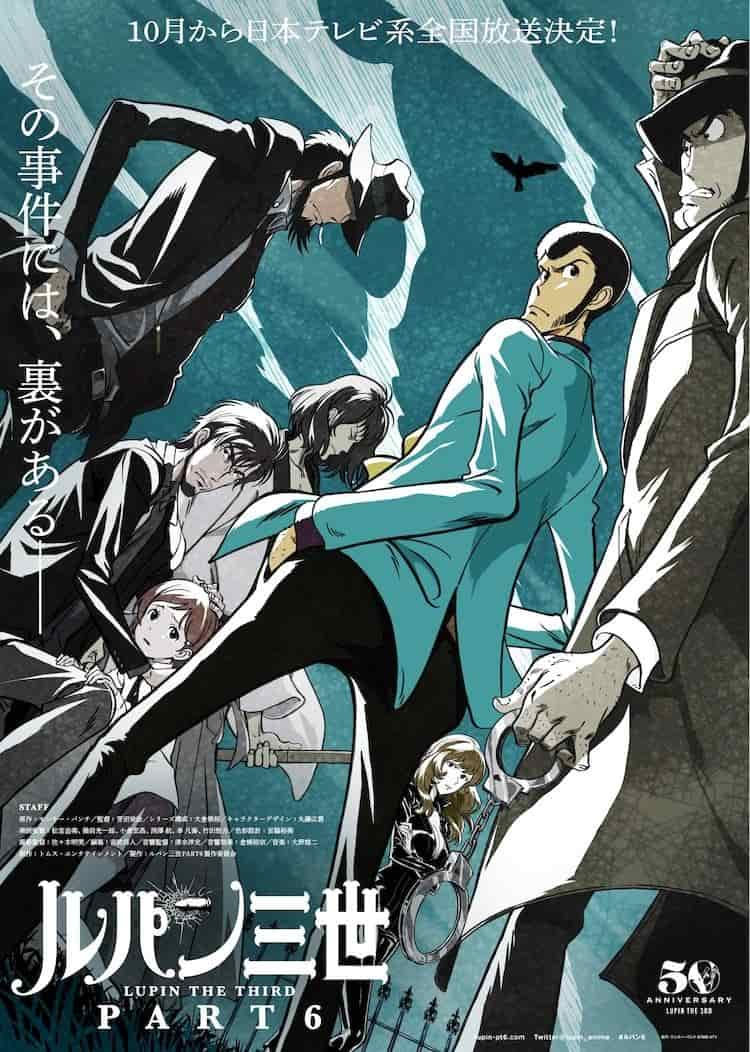Win10 で WiFi オプションがない問題を解決する方法 (ワイヤレス ネットワーク カードをメインの接続方法として設定する方法)

|
Windows 10 オペレーティング システムを使用しているときに、WiFi オプションが見つからない状況に遭遇することがあります。ワイヤレス ネットワークに正常に接続できるようにするには、ワイヤレス ネットワーク カードをメインの接続方法として設定する方法を知っておく必要があります。この記事では、この問題の解決策を紹介し、詳細な手順と注意事項を説明します。 デバイス マネージャーでネットワーク アダプターを確認する - デバイス マネージャーでネットワーク アダプターを確認すると、コンピューターにワイヤレス ネットワーク カードがインストールされているかどうかを確認できます。デバイス マネージャーを開くには、[スタート] メニューで「デバイス マネージャー」を検索し、[開く] をクリックします。 ワイヤレス カード ドライバーを更新します - ワイヤレス カードがすでにインストールされているが動作していない場合は、ドライバーを更新する必要がある可能性があります。右クリックして選択し、デバイス マネージャーでワイヤレス ネットワーク カードの「ドライバーの更新」を見つけて、自動更新を選択するか、最新のドライバーを手動でダウンロードします。 ワイヤレス カードを有効にします - ワイヤレス カードが無効になっている場合があります。右クリックして選択すると、デバイス マネージャーでワイヤレス ネットワーク カードの「有効」が見つかり、ワイヤレス ネットワーク カードをオンにすることができます。 競合するソフトウェアによってワイヤレス カードが無効になっていないか確認します - 一部のセキュリティ ソフトウェアまたはネットワーク管理ツールによってワイヤレス カードが無効になっている場合があります。これらのソフトウェアの設定をチェックして、ワイヤレス ネットワーク カードを無効にするオプションがあるかどうかを確認できます。 ネットワーク設定をリセットする - ネットワーク設定をリセットすることで、Win10 システムのネットワーク接続の問題の一部を解決できます。 「設定」を開き、「ネットワークとインターネット」をクリックし、アプリケーション「ネットワーク リセット」を選択して、指示に従ってネットワーク設定をリセットします。 利用可能な WiFi ネットワークを見つけて接続する - ワイヤレス カードが有効になっていて、ドライバーが更新されている場合は、システム トレイの WiFi アイコンに利用可能な WiFi ネットワークのリストが表示されます。次に、リスト内のネットワーク名の「接続」ボタンをクリックして、ワイヤレス ネットワークに接続します。 ルーターの設定を確認してください。ワイヤレス ネットワークに接続できない場合は、ルーターの設定に問題がある可能性があります。または、ルーターの設定ページに関連する制限がないか確認してください。ルーターを再起動してみることもできます。 OS アップデートを確認する – OS アップデートにより、ネットワーク接続の問題が修正される場合があります。 「スタート メニュー」をクリックして「設定」を選択し、「更新とセキュリティ」をクリックして「更新プログラムの確認」をクリックすると、利用可能なオペレーティング システムの更新プログラムがあるかどうかを確認できます。 コマンド プロンプトを使用してネットワーク コンポーネントをリセットする - ネットワーク コンポーネントをリセットし、コマンド プロンプトに特定のコマンドを入力して、いくつかのネットワーク接続の問題を解決できます。コマンド プロンプトを開くには、[スタート] メニューで「コマンド プロンプト」を検索し、右クリックして [管理者として実行] を選択します。 コンピュータが機内モードになっているかどうかを確認してください。機内モードではすべてのワイヤレス機能が無効になります。機内モードがオンになっていないことを確認し、システムトレイの通知センターアイコンをクリックします。 ハードウェア障害を確認する - 上記の方法で問題が解決しない場合は、ワイヤレス ネットワーク カードにハードウェア障害がある可能性があります。ワイヤレス ネットワーク カードの修理または交換については、アフター サービスまたは専門技術者にお問い合わせください。 一時ファイルをクリーンアップし、ネットワーク設定をリセットします - 一時ファイルをクリーンアップすると、ネットワーク接続の問題を解決できる場合があります。「スタート メニュー」で「ディスク クリーンアップ」を検索し、システム ディスク内の一時ファイルをクリーンアップすることを選択します。問題を解決するために、ネットワーク設定をリセットしてみることもできます。 他のデバイスのワイヤレス接続を確認します。ただし、1 つのデバイスだけが接続できない場合は、このデバイスに問題がある可能性があります。他のデバイスがワイヤレス ネットワークに正常に接続できる場合。デバイスを再起動したり、デバイスのネットワーク設定を確認したりしてみてください。 ISP にお問い合わせください - 上記の方法で問題が解決しない場合は、ISP に問題がある可能性があります。ワイヤレス接続の問題を彼らに報告すれば、ネットワーク サービス プロバイダーに連絡してサポートを受けることができます。 - ネットワーク設定をリセットするなどの方法で問題を解決します。Win10 で WiFi オプションがない問題を解決するには、デバイス マネージャーを確認し、ワイヤレス ネットワーク カードを有効にして、ドライバーを更新します。問題が解決しない場合は、他のネットワーク接続のトラブルシューティング方法を試すか、専門のテクニカル サポートにお問い合わせください。 この記事の紹介を通じて、Win10 システムで WiFi オプションがない問題を解決する方法を学ぶことができます。ドライバーを更新したり、デバイス マネージャーを確認したり、ワイヤレス カードを有効にしたり、ネットワーク設定をリセットしたりすると、WiFi に接続できない問題を解決できます。他のネットワーク接続の問題が発生した場合も、同様の方法を試してトラブルシューティングし、解決することができます。そして、具体的な状況に応じて問題を解決するための適切な方法を選択し、最も重要なのは、忍耐強く続けることです。 |
<<: Samsung Galaxy M30s (優れたパフォーマンス、安心のバッテリー寿命)
>>: Win10 Professional をアクティベートするにはどうすればいいですか? (信頼できる Win10 Professional アクティベーション コードをお探しですか)
推薦する
子供の近視をできるだけ早く発見するにはどうすればいいでしょうか?近視の症状は何ですか?
初めて病院で眼科検診を受けたところ、高度近視であることが判明し、親御さんを深く後悔させるお子さんによ...
たった11歳!福建省の少年が脂肪肝と診断され、母親は後悔している。彼は毎日食べている…親は彼を甘やかすのをやめるべき
福州大学付属省立病院小児科では、 11歳のシャオユウ(仮名)私は両親に付き添われて医者に診てもらいに...
【二十四節気の健康法】白鹿の季節は寒くなり始めるので、高血圧の方は適度な滋養強壮剤を
『旧暦七十二候解説集』によると、「白露」は「水や土の水分が凝結して露となる。秋は金色に属し、金色は白...
iPhoneの名前を変更してパーソナライズされたテーマを作成する方法(名前に基づいてカスタマイズされたiPhoneテーマ)
スマートフォンの普及に伴い、パーソナライズされた携帯電話のテーマの作成に注目する人が増えています。携...
週刊サイエンス |目の健康のヒント
1.近視の人は老眼にならないのでしょうか?答えは、必ずしもそうではない、です。近視は遠くの物を見ると...
長沙で一番美味しいバーベキューはどこですか? BBQホイルソースのレシピは何ですか?
バーベキューは直接焼きと間接焼きに分けられます。直火焼きは直火と隠し火に分けられ、間接焼きは鉄板焼き...
簡単な手順で Apple HEIC を JPG に変換する (HEIC を JPG に素早く変換する方法)
この形式では、写真の品質を維持しながらファイル サイズが縮小されます。Apple デバイスの写真は、...
ノートパソコンの画面の歪みの問題を自分で修正する方法(ノートパソコンの画面の歪みの問題を素早く解決し、通常の表示を復元する)
ノートパソコンを使用しているときに、画面が歪むことがあります。色の歪み、この問題により、画面表示が不...
なぜ職場で危機感を感じるのでしょうか?職場で危機感を避けるにはどうすればいいでしょうか?
職場では危機感を抱いている人も多いかもしれません。たとえば、同僚が結婚したり、家を購入したりします。...
何年も体重を減らすのに苦労してきましたが、ついに近道ができるのでしょうか?
最近、長期的な体重管理に使用されるセマグルチド注射剤が中国で正式に発売されました。これは間違いなく、...
iPhone 11と11 Proには大きな違いがありますか?(iPhone 11とiPhone 11 Proの購入提案)
その中には消費者に人気の高いハイエンドのフラッグシップフォンも多く、各社とも実用的なモデルを多数発売...
4G と 5G の携帯電話の違いと利点 (4G と 5G の携帯電話のさまざまな特徴と機能を探る)
今日では、携帯電話は人々の生活に欠かせないものとなっています。科学技術の継続的な発展に伴い、モバイル...
新学期の初めに、親は子どもの精神的健康を理解しているでしょうか?
新学期の始まりは、十代の若者にとって心理的な調整の重要な時期です。この期間中、学生たちは休暇からキャ...